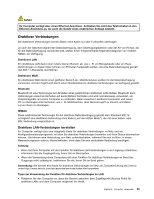Lenovo ThinkPad T430 (German) User Guide - Page 49
Akku aufladen, Lebensdauer des Akkus verlängern, Akkustrom verwalten, Stromsparmodi
 |
View all Lenovo ThinkPad T430 manuals
Add to My Manuals
Save this manual to your list of manuals |
Page 49 highlights
• Sie können den Akku aufladen, wenn das Netzteil an den Computer angeschlossen und der Akku installiert ist. Sie müssen den Akku in folgenden Situationen laden: - Wenn Sie einen neuen Akku erworben haben. - Wenn die Anzeige für den Akkuladezustand zu blinken beginnt. - Wenn Sie den Akku längere Zeit nicht verwendet haben. Akku aufladen Wenn Sie den Akkuladezustand überprüfen und dabei feststellen, dass der Ladezustand zu niedrig ist, oder wenn der Netzstromalarm Sie vor einem zu niedrigen Ladezustand warnt, müssen Sie den Akku laden oder durch einen geladenen Akku ersetzen. Wenn Sie Zugang zu einer Netzsteckdose haben, stecken Sie das Netzteil ein, und stellen Sie anschließend eine Verbindung zwischen dem Netzteilstecker und dem Anschluss des Computers her. Der Akku ist nach ca. 3 bis 6 Stunden vollständig aufgeladen. Dies ist abhängig von der Größe des Akkus und der physischen Umgebung. Die Anzeige für den Akkuladezustand informiert Sie, ob der Akku gerade geladen wird, und benachrichtigt Sie, wenn der Akku vollständig geladen ist. Anmerkung: Um die Haltbarkeit des Akkus zu verlängern, startet der Computer erst dann den Wiederaufladevorgang des Akkus, wenn der verbleibende Akkustrom unter 95 % liegt. Lebensdauer des Akkus verlängern Gehen Sie wie folgt vor, um die Lebensdauer des Akkus zu verlängern: • Verwenden Sie den Akku, bis er vollständig entladen ist (d. h. bis die Anzeige für den Akkuladezustand orange blinkt). • Laden Sie den Akku vollständig auf, bevor Sie ihn verwenden. Der Akku ist vollständig geladen, wenn die Anzeige für den Akkuladezustand bei angeschlossenem Netzteil grün leuchtet. • Verwenden Sie stets die Funktionen zur Stromverbrauchssteuerung, wie den Stromsparmodus, das Ausblenden des Bildschirms, Ruhemodus (Bereitschaftsmodus) und Hibernationsmodus. Akkustrom verwalten Mit dem Dienstprogramm Power Manager können Sie den Stromverbrauch so einstellen, dass eine optimale Kombination aus Computerleistung und Stromeinsparung entsteht. Anweisungen zum Zugriff auf das Programm „Power Manager" finden Sie unter „Auf ThinkVantage-Anwendungen zugreifen" auf Seite 16. Weitere Informationen zum Programm „Power Manager" erhalten Sie im Informationssystem der Hilfe. Stromsparmodi Es stehen verschiedene Modi zu Verfügung, mit denen Sie Strom sparen können. In diesem Abschnitt werden die einzelnen Modi eingeführt. Zudem erhalten Sie Hinweise zur effizienten Verwendung der Akkuladung. Einführung in die Stromsparmodi • Anzeige ausschalten Der LCD-Bildschirm benötigt sehr viel Akkustrom. Um die Anzeige des LCD-Bildschirms auszuschalten, klicken Sie im Windows-Benachrichtigungsbereich mit der rechten Maustaste auf das Akkustandsanzeigersymbol und wählen Sie Anzeige ausschalten aus. • Energiesparmodus Im Energiesparmodus wird Ihre Arbeit im Speicher gespeichert, und das Solid-State-Laufwerk oder Kapitel 2. Computer verwenden 31